
时间:2021-07-07 12:53:56 来源:www.win10xitong.com 作者:win10
win10电脑黑屏按什么键恢复的问题我们在前几期教程也说过,我们通过调查发现不少用户都碰到了win10电脑黑屏按什么键恢复的问题,那能不能自己就处理这个win10电脑黑屏按什么键恢复的问题呢?我们只需要参考这个操作方法:1、开机时不断点击F8进入系统操作,选择安全模式。2、在进入安全模式后则依次单击以下步骤开始,所有程序,附件,系统工具,系统还原,出现系统还原对话框就很快的解决了。以下文章就是彻头彻尾的讲解win10电脑黑屏按什么键恢复的详尽处理办法。
小编推荐系统下载:萝卜家园Win10专业版
按什么键恢复win10电脑黑屏
方法1。如果遇到突然黑屏,先尝试用Ctrl Alt Delete重启电脑。重启可以解决大部分黑屏故障。
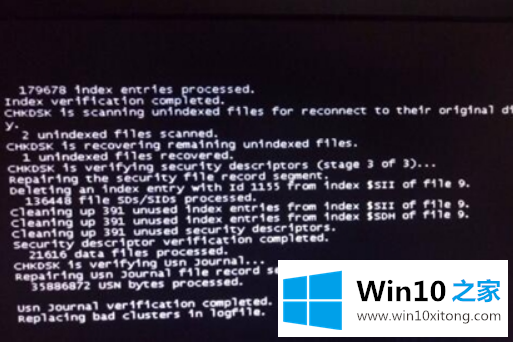
方法二:如果尝试重启后无法解决问题,先关机,然后开机时连续点击F8键,进入系统操作,单选最后正确配置尝试解决黑屏。
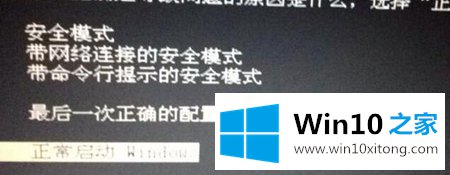
第三,如果上次正确配置不能解决黑屏,也可以用系统还原法解决黑屏。
1.点击F8进入系统运行,启动时选择安全模式。
2.进入安全模式后,点击以下步骤启动,所有程序、附件、系统工具和系统恢复,系统恢复对话框出现。
3.选择将我的电脑还原到更早的时间,这样就可以使用Windows系统的系统还原功能,还原到正常启动时的一个还原点,然后黑屏问题就解决了。

最后给大家总结一下,今天的内容就是win10电脑黑屏按什么键恢复的详尽处理办法,通过上面讲的方法就可以解决win10电脑黑屏按什么键恢复的问题了,希望对您有所帮助。